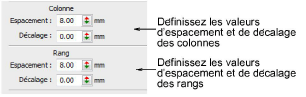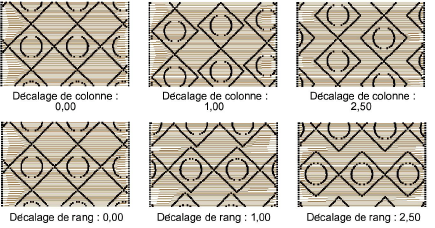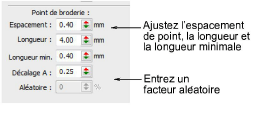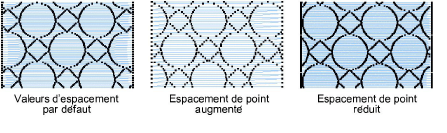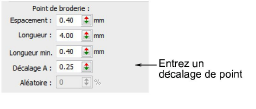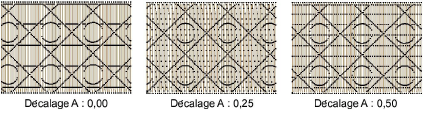Paramètres de fractionnement de programme
Vous pouvez ajuster des fractionnements de programme interactivement à l’écran ou au moyen des propriétés d’objet.
Espacement de rang et de colonne
Les paramètres d’espacement des colonnes et des rangs déterminent la distance entre les lignes de quadrillage. Les patrons sont placés aux points d’intersection – le centre de chaque patron coïncidant avec une intersection.
Les paramètres initiaux définissent une grille simple, où les espacements sont égaux aux dimensions du patron. Le décalage de rang est fixé à 0,00 mm pour que colonnes et rangs soient perpendiculaires.
Décalages de rang et de colonne
Avec les trois combinaisons de Fractionnement de programme – Satin dans Satin, Satin dans Tatami et Tatami dans Tatami – vous pouvez varier le patron en appliquant des paramètres de décalage aux rangs et/ou colonnes. Vous pouvez aussi donner une texture d’arrière-plan avec des décalages en points tatami.
Si les deux décalages sont paramétrés à 0, les lignes de quadrillage sont parfaitement verticales et horizontales. En principe, les valeurs à utiliser doivent se situer entre 0 et la moitié de la taille du patron. Par exemple, si le patron fait 8 mm, sélectionnez des décalages de rang et de colonne entre 0 mm et 4 mm.
Paramètres de point
Spécifiez la longueur de point, la longueur minimale de point et les paramètres d’espacement pour les objets de fractionnement de programme de la même façon que pour les autres types de point de remplissage. Vous pouvez éliminer les patrons indésirables et répartir les points de broderie uniformément à l’intérieur d’une forme en utilisant un facteur aléatoire.
Dans le champ Espacement de point, entrez l’espacement requis. Dans le cas de Tatami, il s’agit de la distance entre deux rangs avant de points de broderie, dans le cas de Satin, il s’agit de la distance entre chaque point avant.
Entrez une valeur dans le champ Aléatoire – spécifiez un facteur entre 0 % et 100 %. Le facteur aléatoire n’affecte pas les pénétrations d’aiguille qui forment le patron. Les valeurs situées aux alentours de 50 % produisent généralement les meilleurs résultats.
Décalages de point tatami
Quand vous utiliser Satin-dans-Tatami ou Tatami-dans-Tatami, vous pouvez aussi contrôler les décalages en points tatami.
Tatami est utilisé principalement pour éviter les longs points, afin qu’il ne présente pas une apparence distincte qui pourrait obscurcir le patron de fractionnement de programme. C’est pourquoi les décalages typiques sont situés entre 0,2 mm et 0,4 mm.
Entrez un décalage de point dans le champ Point de broderie > Décalage A. Ce décalage contrôle l’endroit où les pénétrations d’aiguille s’alignent pour chaque rang de points de broderie.
Sujets connexes...
3Créer des textures avec des décalages Tatami